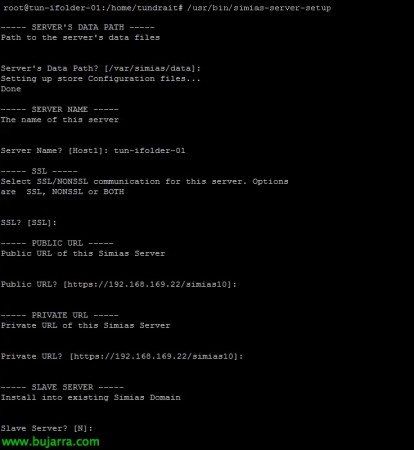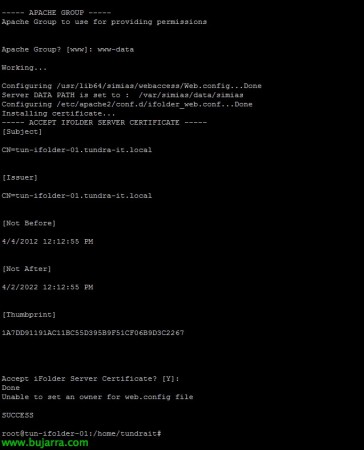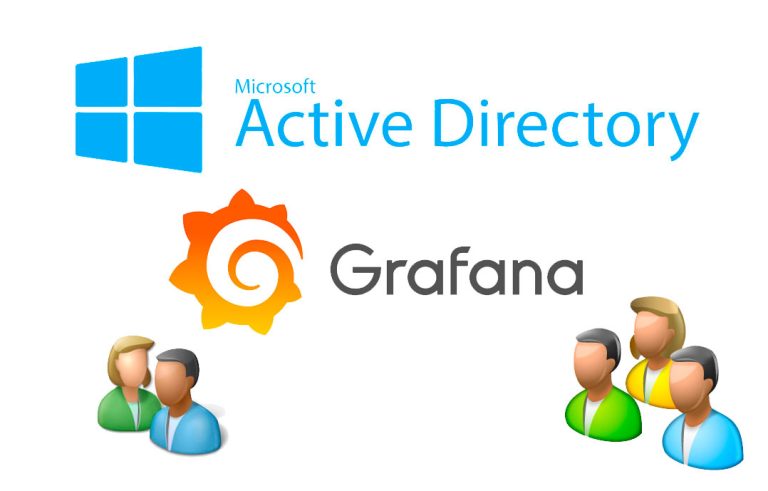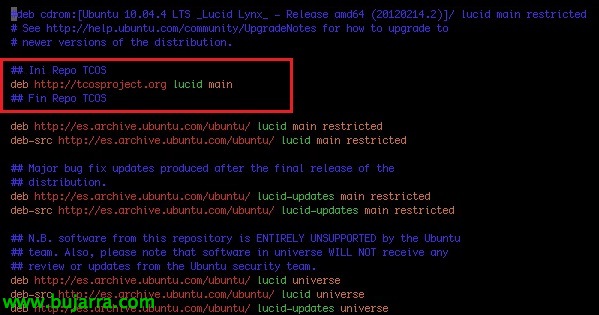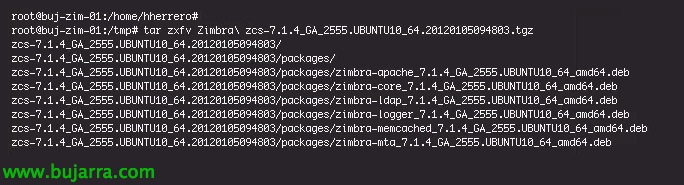Installazione e configurazione di iFolder con Active Directory & CIFS
Dopo tanto tempo alla ricerca di soluzioni Open Source che permettano alle organizzazioni di configurare il proprio DropBox, ci troviamo con 3 Ottime soluzioni: iCartella, ownCloud e SparkleShare. Noi rimaniamo (Per ora) con il primo poiché oggi è il più completo, Client per i sistemi operativi più comuni disponibili (Linux, Mac OS X & Finestre.) oltre ad avere client per dispositivi mobili (Android o iOS), consente di sincronizzare le cartelle in modo sicuro o di condividerle con gli utenti di proprio interesse. Ideale per utenti remoti o informazioni condivise tra aziende,
In questo documento vedremo l'installazione della versione 3.8.0.3 su un server Ubuntu 10.04 x64
La prima cosa sarà avere un server Ubuntu 10.04 appena installato dove monteremo la versione 3.8.0.3 da iFolder. Quindi, per prima cosa abbiamo aggiornato l'attrezzatura:
apt-get aggiornamento
aggiornamento apt-get
E installiamo apache con: apt-get installa apache2
Abilitiamo SSL in Apache con:
a2enmod ssl
a2ensite predefinito-SSL
Installiamo le dipendenze necessarie per iFolder con:
apt-get install build-essential automake autoconf mono-complete liblog4net1.2-cil uuid-dev libxml2-dev mono-apache-server mono-apache-server2 gsoap libapache2-mod-mono libncurses-dev libtool g++-4.3 gcc-4.3 alien
apt-get rimuove liblog4net1.2-cil
Abbiamo declassato le versioni x64 o x86 a seconda della nostra architettura con:
o
http://download.opensuse.org/distribution/11.3/repo/oss/suse/noarch/log4net-1.2.10-58.1.noarch.rpm
Convertiamo pacchetti RPM in DEB, Li installiamo e riavviamo Apache con:
Straniero –Script *.rpm
dpkg -i *.deb
/etc/init.d/apache2 riavvia
Come vogliamo l'autenticazione LDAP?, dovremo abilitare il protocollo LDAPS sicuro sui nostri controller di dominio, in modo che le query LDAP non passino attraverso il 389 se non fosse per il 636. Saremo in grado di continuare Questo documento per abilitarlo se non lo abbiamo già configurato.
Bene, una volta pronto dovremo importare il certificato della nostra CA nella nostra macchina iFolder in modo che si fidi del certificato di connessione LDAPS, con:
certmgr -add -c -m Trust /percorso/certCA.cer (base64)
Abbiamo iniziato l'installazione di Simias con:
/usr/bin/simias-server-setup
Seleziona la directory dei dati, Predefinito /var/simias/data
Forniamo un nome per il server.
Indicheremo l'URL pubblico, Default: https://DIRECCIÓN_IP_LOCAL/scimmie10
Indicheremo l'URL privato, Default: https://DIRECCIÓN_IP_LOCAL/scimmie10
Questo primo server non sarà un server slave.
Se c'è stata una configurazione precedente a causa di un'installazione incompleta/danneggiata, Dovremo rimuovere il contenuto prima: /var/simias/data/simias/
Specifichiamo il nome del server così come lo vedranno gli utenti.
Una descrizione del sistema.
Useremo l'agente di recupero chiavi.
Percorso predefinito /var/simias/data
Useremo LDAP
Indichiamo il nome del server DC a cui ci collegheremo.
Indicheremo che LDAP sarà sicuro.
Specifichiamo il DN per il gestore LDAP & La tua password: cn=amministratore,cn=Utenti,dc=tundra-it,dc=com
Specifichiamo il DN per l'amministratore Simias & La tua password: cn=SimiasAdmin,cn=Utenti,dc=tundra-it,dc=com
Specifichiamo il DN per LDAP Proxy Manager & La tua password: cn=MonkeyProxy,cn=Utenti,dc=tundra-it,dc=com
E la base di ricerca degli utenti: ou=Utenti,ou=Tundra IT,dc=tundra-it,dc=com
Indichiamo l'attributo name: sAMAccountName
Configureremo Apache
Abilitiamo i plug-in LDAP Group
Indichiamo l'utente apache: www-dati
Indichiamo il gruppo Apache: www-dati
Accetteremo il certificato LDAP
E con questo avremo già configurato la parte server!
Risolto il problema con il percorso delle scimmie, e altri percorsi con:
sed -i 's/apache2/mod_mono.conf/apache2/mods-enabled/mod_mono.conf/g’ /ecc/apache2/conf.d/simias.conf
LN -S /usr/bin/gmcs2 /usr/bin/gmcs
mkdir -p /var/www/.config/.mono/
chown -R www-data:www-data /var/www/.config/
/etc/init.d/apache2 riavvia
Se vogliamo installare la gestione amministrativa via web su questo computer, Lo configureremo con:
/usr/bin/ifolder-admin-setup
Specificheremo il percorso di accesso.
Richiederemo la connessione SSL tra i browser e iFolder Web Admin.
Richiederemo la connessione SSL tra i server iFolder e iFolder Web Admin.
Specifichiamo l'URL di iFolder
E se abbiamo il reindirizzamento per iChain o AccessGateway

Indichiamo l'utente apache: www-dati
Indichiamo il gruppo Apache: www-dati
Accettiamo il certificato del server
E questo è tutto!
Eseguiamo /usr/bin/ifolder-web-setup se vogliamo configurare l'accesso Web su questo computer:
Specificheremo il percorso di accesso.
Richiederemo la connessione SSL tra i browser e iFolder Web Admin.
Specifichiamo l'URL di iFolder
E se abbiamo il reindirizzamento per iChain o AccessGateway
L'utente Apache: www-dati
Indichiamo il gruppo Apache: www-dati
Accettiamo il certificato del server
E questo è tutto!
Abbiamo corretto nuovamente il percorso delle scimmie e riavviato Apache:
sed -i 's/apache2/mod_mono.conf/apache2/mods-enabled/mod_mono.conf/g’ /ecc/apache2/conf.d/ifolder_admin.conf
sed -i 's/apache2/mod_mono.conf/apache2/mods-enabled/mod_mono.conf/g’ /ecc/apache2/conf.d/ifolder_web.conf
riscrittura di a2enmod
/etc/init.d/apache2 riavvia
Ora saremo in grado di accedere per gestire il nostro server iFolder da qualsiasi browser in: https://DIRECCIÓN_IP_iFOLDER/amministratore, Accederemo con l'amministratore che abbiamo generato in precedenza.
Sul “Gli utenti” vedremo tutti gli utenti del contenitore LDAP che abbiamo specificato sopra se abbiamo indicato LDAP; se fossero gente del posto, da qui potremmo generarli. La prima cosa è consentire agli utenti interessati all'accesso a iFolder, Segneremo ogni utente e cliccheremo su “Provvigione”.
Selezionare il server a cui assegnarlo e cliccare su “Nuova disposizione”,
Gli utenti potranno accedervi da qualsiasi browser: https://DIRECCIÓN_IP_iFOLDER/ifolder e autenticare.
Si tratta della visualizzazione di Web Access o del client Web, in questo caso il contenuto è ancora vuoto, Da qui, gli utenti saranno in grado di caricare/scaricare documenti in modo sicuro.
Se installiamo il client iFolder, Possiamo scaricarlo da qui:
Protocollo HTTP://sourceforge.net/projects/ifolder/files/iFolder Clients/3.8.0.3/
E scaricheremo la versione client di cui abbiamo tanto bisogno per Windows, Linux o Mac OS.
Una volta installato, dovremo configurarlo utilizzando la procedura guidata di creazione dell'account iFolder,
Specifichiamo l'URL interno o pubblico del server iFolder,
E il nostro account utente,
Clicca su “Connettersi”,
Riceveremo un avviso dal certificato se non ci fidiamo o non abbiamo inserito il nome del server associato al certificato “Sì”,
Creeremo la nostra prima cartella (Se siamo interessati) vuoto per iFolder.
“Fine”,
Ora un utente su qualsiasi cartella cliccata con il pulsante destro del mouse sarà in grado di convertirla in una iFolder, Pulsante destro > “Converti in una cartella iFodler”.
Indichiamo il server iFolder & Accettare.
Ogni cartella iFolder che abbiamo sincronizzato con il server ci darà un'icona diversa con la quale identificheremo rapidamente che il contenuto si trova sul server iFolder.
Possiamo condividere qualsiasi cartella iFolder con altri utenti, Possiamo forzare una sincronizzazione per averla disponibile ovunque con qualsiasi dispositivo oppure possiamo facilmente eliminarla e quindi trasformarla in una 'normale'.
Questo sarebbe il client iFolder se abbiamo bisogno di avere accesso, dove potremo vedere più in dettaglio lo stato delle sincronizzazioni, utilizzazioni, Quote…
Bene, nella parte di gestione amministrativa, dalla console web di amministrazione di iFolder, sul “iCartelle” Saremo in grado di vedere tutte le cartelle di tutti i nostri utenti. Così come le cartelle orfane che non sono più in uso.
Sul “Sistema” Potremmo modificare alcune impostazioni e configurare i criteri di limite per utente (per numero di cartelle, Quota disco o dimensione massima del file), Ci riserviamo il diritto di escludere determinati file/estensioni, L'intervallo sincronizzato, Crittografia e condivisione. Queste configurazioni possono anche essere effettuate in base all'utente.
Sul “Server” tutti i server iFolder che abbiamo usciranno, Clicca sull'unico disponibile,
E vedremo che possiamo anche apportare una serie di modifiche di base come gli URL, Visualizzazione dei registri del server, Posizioni LDAP o datastore.
Se siamo interessati, sul “Rapporti” saremo in grado di configurare una generazione programmata di un report dettagliato con tutta la registrazione e il contenuto dei nostri server iFolder.
Utilizzo di un repository CIFS
Una buona idea è quella di archiviare il contenuto dei dati del nostro server iFolder esternamente a un server di rete, in questo caso si tratterà di un Windows con una cartella condivisa su un LUN con deduplicazione.
Installiamo i requisiti:
apt-get installa smbfs
update-rc.d -f umountnfs.sh rimuovere
update-rc.d umountnfs.sh stop 15 0 6 .
Confermiamo l'UID dell'utente 'www-data’ con: 'grep www-data /etc/passwd | Taglio -D: -F3′, Avremo bisogno di questo per impostare il montaggio automatico in /etc/fstab, nel nostro caso sarà '33'.
Creiamo il file '/home/USER/.smbcredentials’ in cui indicheremo l'utente con cui ti collegherai a detta condivisione Windows, Tieni presente che la password sarà visibile, Naturalmente, solo da utenti root’ :'( I tuoi contenuti:
username=TundraIT/UtenteCIFS
password=PASSWORD
Correggiamo le autorizzazioni:
chown root .smbcredentials
sudo chmod 600 .smbcredenziali
Predisponiamo l'autoassemblaggio automatico, Aggiunta alla fine di /etc/fstab:
//DIRECCIÓN_IP_WINDOWS/CARPETA_COMPARTIDA /mnt/CARPETA_COMPARTIDA cifs iocharset=utf8,credentials=/home/USER/.smbcredentials,uid=33 0 0
Forziamo il montaggio immediato con: Montaggio -A
Nella Console di amministrazione di Simias, sul “Server” > SERVER > Archiviazione dei dati > “Aggiungere…”
Nome: ParaSimias
Traccia completa: /mnt/ParaSimias
Lo selezioniamo e lo abilitiamo! Con questo avremo una distribuzione completa di iFolder, Perfetto per condividere file tra utenti che sono remoti e non sono sempre vicini all'ufficio o condividere alcune informazioni comuni a diverse aziende.
Cose da tenere a mente:
Se vogliamo alzare il livello di LOG, modificare da INFO a DEBUG sui client, in:
C:File di programmaiFolderetcsimiasSimias.log4net
C:Utenti%nomeutente%AppDataLocalsimiasSimias.log4net
Per visualizzare il LOG del cliente, Andremo a:
%appdata%simias
%appdata%icartella
Se vogliamo alzare il livello di LOG, modifichiamo da INFO a DEBUG sui server, in:
/ecc/simias/simias.log4net
Per visualizzare il registro del server, Andremo a:
cat /var/simias/data/simias/log/Simias.log
cat /var/simias/data/simias/log/Simias.access.log